Article Number: 000194945
Recréation de l’image ThinOS sur les systèmes Latitude 3440, Latitude 5440 et OptiPlex 7410 AIO
Summary: Wyse ThinOS peut être réinstallé à l’aide d’un lecteur USB fourni par le support Dell.
Article Content
Instructions
Plates-formes concernées :
- Inspiron 3440
- Latitude 5440
- OptiPlex 7410 tout-en-un
Systèmes d’exploitation concernés :
- Wyse ThinOS
- Insérez la clé USB de récupération du système d’exploitation dynamique dans un port USB de l’appareil.
- Mettez l’appareil sous tension, puis appuyez sur F2 pour accéder à la configuration du BIOS.
Fireport.
- Accédez à Boot Configuration (Configuration du démarrage) et vérifiez que Secure Boot (Démarrage sécurisé) est désactivé.
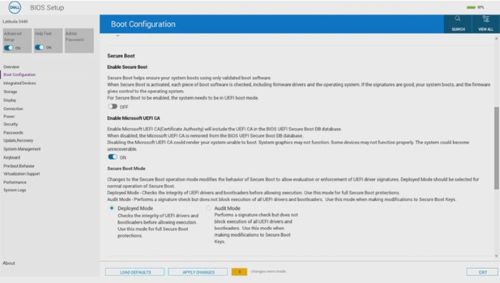
Figure 1 : (en anglais uniquement) Vérifiez que le démarrage sécurisé est désactivé.
- Accédez à Périphériques intégrés et Activez la prise en charge du démarrage USB.
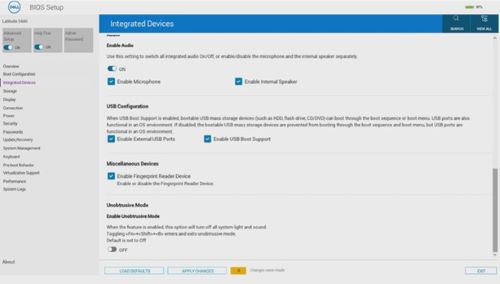
Figure 2 : (en anglais uniquement) Activer la prise en charge du démarrage USB
- Accédez à Storage, SATA/NVMe Operations et sélectionnez ACHI/NVMe.
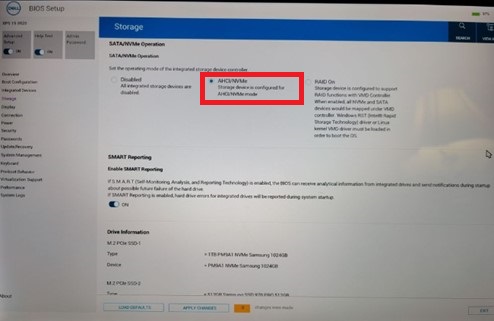
Figure 3 : (en anglais uniquement) Sélectionnez ACHI/NVMe
- Enregistrez les paramètres et quittez.
- Lorsque le client léger redémarre, appuyez sur F12 pour déclencher le menu de démarrage, sélectionnez le lecteur USB de récupération ThinOS amorçable, puis appuyez sur Entrée.
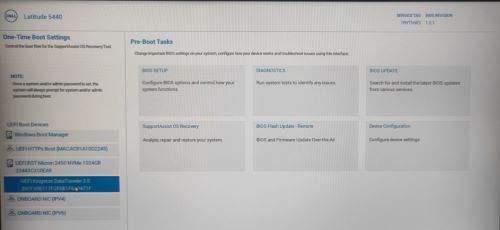
Figure 4 : (en anglais uniquement) Sélectionnez le lecteur USB de récupération du système d’exploitation léger amorçable
- Sélectionnez OK à l’écran ci-dessous.

Figure 5 : (En anglais uniquement) Cliquez sur OK
- Une fois l’installation terminée, l’écran CLUF s’affiche. Cochez la case Cliquez ici pour accepter tous les CLUF , puis cliquez sur Accepter.
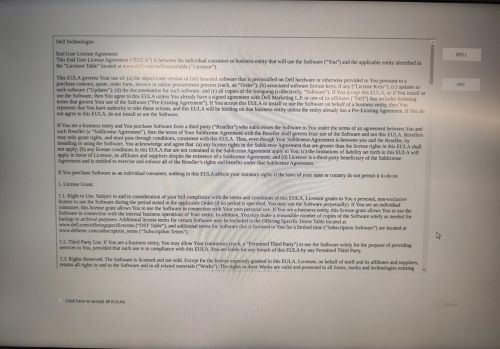
Figure 6 : (en anglais uniquement) Cochez la case Cliquez ici pour accepter tous les EULA, puis cliquez sur Accepter.
- Cliquez sur la flèche suivante dans l’écran d’accueil.
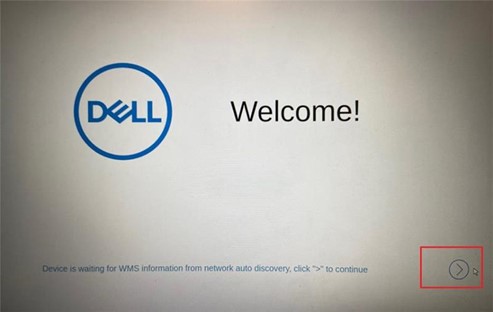
Figure 7 : (En anglais uniquement) Cliquez sur Suivant
- Appuyez sur Ctrl + Échap pour contourner la configuration OOBE (Out of Box Experience) sur l’écran Sélection de langue.
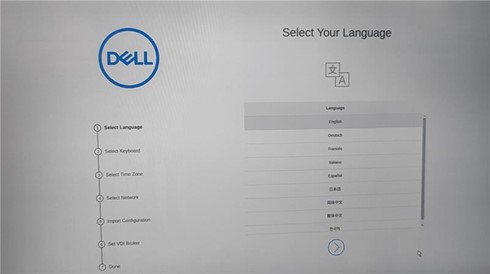
Figure 8 : (en anglais uniquement) Contourner l’OOBE
- Sur le bureau ThinOS, sélectionnez l’option Réinitialiser les paramètres système sur les paramètres par défaut et arrêter le périphérique.
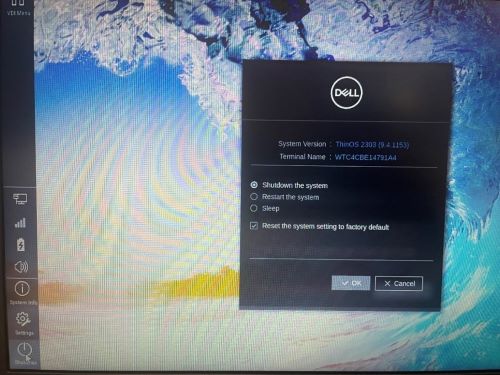
Figure 9 : (en anglais uniquement) Sélectionnez Reset the system setting to factory default et Shutdown the device.
Article Properties
Affected Product
Latitude 3440, Latitude 5440, OptiPlex All-In-One 7410, Wyse ThinOS
Last Published Date
03 Jan 2024
Version
7
Article Type
How To